目次
VariableEnderChestsとは?
このプラグインを導入することでラージチェストのように大きくなったエンダーチェストや
今までよりさらに小さくなったエンダーチェストを追加できます。
導入方法
このサイトからプラグインをダウンロードしてサーバーのpluginsフォルダに入れてください。
https://www.spigotmc.org/resources/variableenderchests-1-8-1-19-%E2%9A%A1asynchronous%E2%9A%A1%E2%9C%85no-dupes%E2%9C%85.102187/
詳しい導入方法はこのサイトで紹介しています。
あわせて読みたい
【簡単】プラグインの入れ方は?導入方法を詳しく解説!(Spigotサーバー)
プラグインを導入すると聞いて難しいと思った方いませんか? しかしサーバーを作ることやプラグインを導入するのって実は誰でもできちゃうんです。 今回はプラグインの...
使い方
| コマンド | 権限 | 説明 |
|---|
/enderchest
/echest | enderchest.command | 自分のエンダーチェストを開けます。 |
/enderchest <プレイヤー名>
/echest <プレイヤー名> | enderchest.command.others | <プレイヤー>のところに入っている名前の人のエンダーチェストを開けます。 |
/clearechest <プレイヤー名>
/clearenderchest <プレイヤー名> | enderchest.clear | <プレイヤー>のところに入っている名前の人のエンダーチェストを消すことができます。 |
権限
| 権限 | 説明 |
|---|
| enderchest.size.1 | この権限を持つプレイヤーは、9スロットのエンダーチェストを使えます。 |
| enderchest.size.2 | 18スロットエンダーチェストを使えます。 |
| enderchest.size.3 | 27スロットのエンダーチェストを使えます。 |
| enderchest.size.4 | 36スロットのエンダーチェストを使えます。 |
| enderchest.size.5 | 45スロットのエンダーチェストを使えます。 |
| enderchest.size.6 | 54スロットのエンダーチェストを使えます。 |
| enderchest.command | この権限により、プレイヤーはエンダーチェストコマンドを使用してエンダーチェストを開くことができます。 |
| enderchest.command.others | これにより、他の人のエンダーチェストを表示できますが、中身を変えることはできません。 |
| enderchest.modify.others | これにより、表示時に他の人のエンダーチェストの中身を変えることができます。 |
 54スロットの例
54スロットの例
日本語化
最後に日本語化する方法について解説していきます。
まずはこのファイルをダウンロードしてください。
plugins/VariableEnderChests/lang内にダウンロードしたものを追加してください。
次にplugins/VariableEnderChests/config.ymlを下のように編集してください。
default-locale: 'en_us'をdefault-locale: 'ja_jp'に変更

あとは再起動すれば変更完了です!




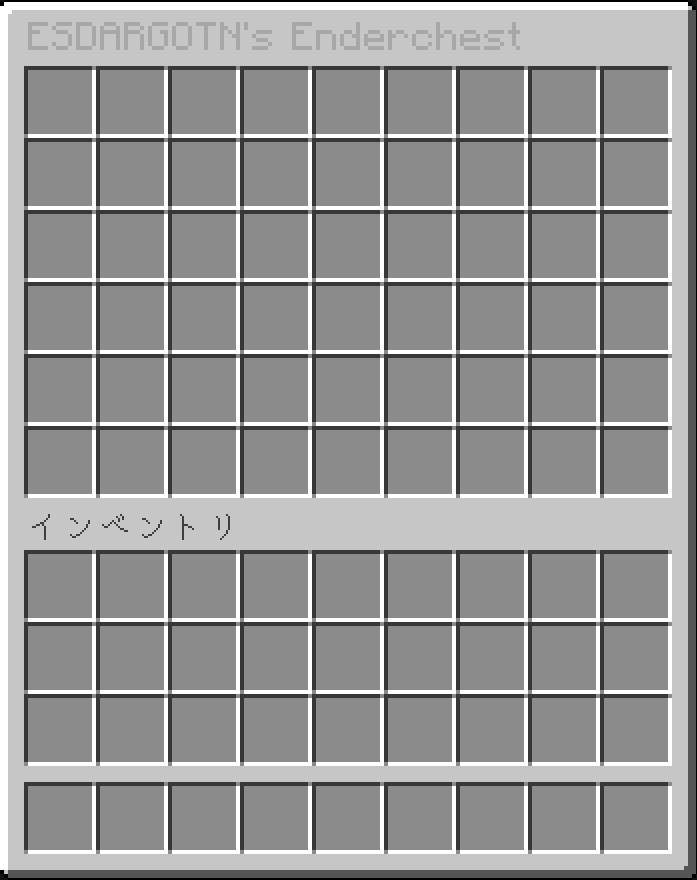
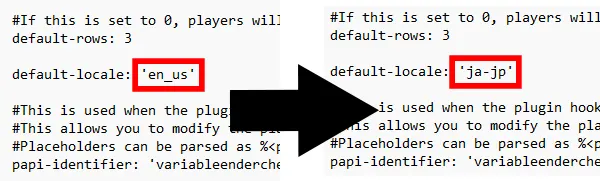








コメント